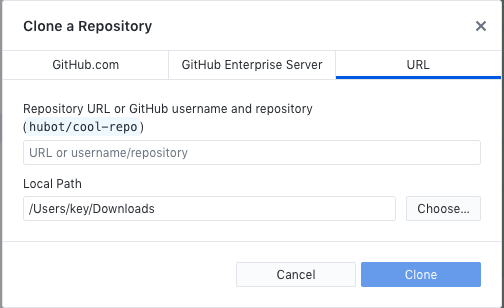※環境構築(Rails/MySQL使用)については以下にまとめました。
Git clone から 環境構築 して プロジェクトに参加するまでの道のり(全部盛り)
はじめてのチーム開発。
GitHubを共有したい!けど、早速どうしたら良いかわからない、という方へはじめの一歩をまとめます。
今回は、代表者がアプリケーションの雛形を自分のGitHubのリモートリポジトリに置いていることを前提とします。
複数人で作業したい場合は、代表者(Owner)が共同で作業をするメンバー(Collaborator)を招待する、という作業が必要です。
以下、工程を分けてみていきましょう。
※こちらの記事投稿後の仕様変更について、下記の記事で説明していただいていますので、あわせてご確認ください。
Githubのリポジトリを共有する方法(collaboratorではなくManage accessへ変更されています。)
Owner側
招待する
-
GitHubで共有したいアプリケーションのページ[github.com/アカウント名/ファイル名]の« Settings > Collaborators »にアクセスする。
-
Search by username, full name or email address以下に招待したいユーザーのアカウント名またはメールアドレスを入力し、Add collaboratorを押す。
⇒ 招待した人宛に自動的にメールが届く。
※メールからうまく進めないケースもありましたが、招待したい人にURLを共有してみたらうまくいったので試してみてください。
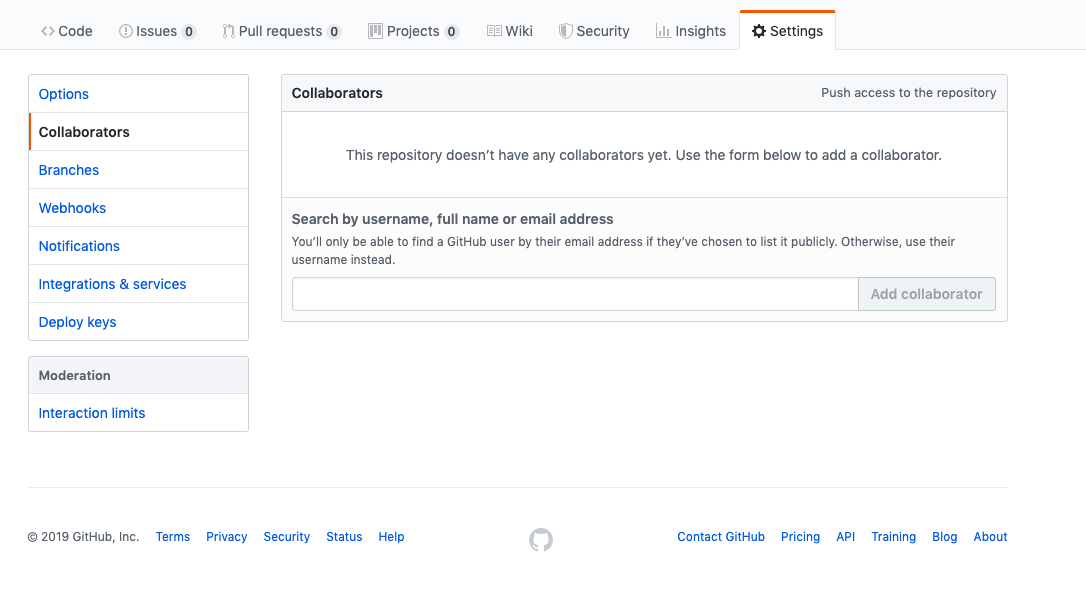
Collaborator側
メールを確認 → 参加する
メールのView Invitationよりアクセスする。
ローカルリポジトリと同期する
さいごに
以上、最低限の情報ではありますが上記の手順で進めることができました。
私のように、全員が初心者、から出発するケースは稀かもしれませんが、今後チーム開発デビューされる方に少しでもお役に立てればと思い、記事としてアップいたしました。